solidworks装配体零件被隐藏怎么显示?
发布时间:2018-04-29 11:45:47 作者:技术岛  我要评论
我要评论
solidworks装配体零件被隐藏怎么显示?solidworks装配体中的圆柱零件找不到了,但是没有隐藏,发现是特征隐藏了,该怎么显示出来呢?需要的朋友可以参考下
solidworks装配体遇到零件未显示的问题,也就是明明零件在,而且没有隐藏,但就是找不到零件,该怎么办呢?请看下文详细介绍。

1、这里以一个简单的装配体为例,打开装配体,可以看到一个长方体,然而另一个零件圆柱体却没有看到,也没有将零件隐藏,那么,圆柱体去哪儿了呢?答案在圆柱体零件图里。

2、我们点击打开圆柱体零件图,这时发现零件图里也没有看到圆柱体。

3、请看到左边状态栏的圆柱体特征,右键点击特征,找到一个眼镜的小图标,这时会发现小图标的注解是显示,也就是特征被隐藏了。

4、点击显示,这时圆柱体就会出现了。

5、再回到装配体,就会发现零件回来了。

以上就是solidworks显示装配体零件的教程,希望大家喜欢,请继续关注脚本之家。
相关推荐:
相关文章
 solidworks装配体零件被隐藏怎么显示?solidworks装配体中的圆柱零件找不到了,但是没有隐藏,发现是特征隐藏了,该怎么显示出来呢?需要的朋友可以参考下2018-04-29
solidworks装配体零件被隐藏怎么显示?solidworks装配体中的圆柱零件找不到了,但是没有隐藏,发现是特征隐藏了,该怎么显示出来呢?需要的朋友可以参考下2018-04-29 solidworks零件模型怎么使用剖面命令?solidworks中想要对模型进行剖面命令,该怎么使用剖面命令呢?下面我们就来看看详细的教程,需要的朋友可以参考下2018-04-19
solidworks零件模型怎么使用剖面命令?solidworks中想要对模型进行剖面命令,该怎么使用剖面命令呢?下面我们就来看看详细的教程,需要的朋友可以参考下2018-04-19
solidworks2016怎么建模齿轮零件模型? sw齿轮模型的制作方法
solidworks2016怎么建模齿轮零件模型?solidworks2016中想要建模一个齿轮的零件,该怎么建模呢?下面我们就来看看sw齿轮模型的制作方法,需要的朋友可以参考下2018-04-18
Solidworks怎么建模垫圈零件? sw调用装备中的垫圈的教程
Solidworks怎么建模垫圈零件?Solidworks中想要建模常用的垫圈零件,该怎么建模呢?下面我们就来看看sw调用装备中的垫圈的教程,需要的朋友可以参考下2018-04-17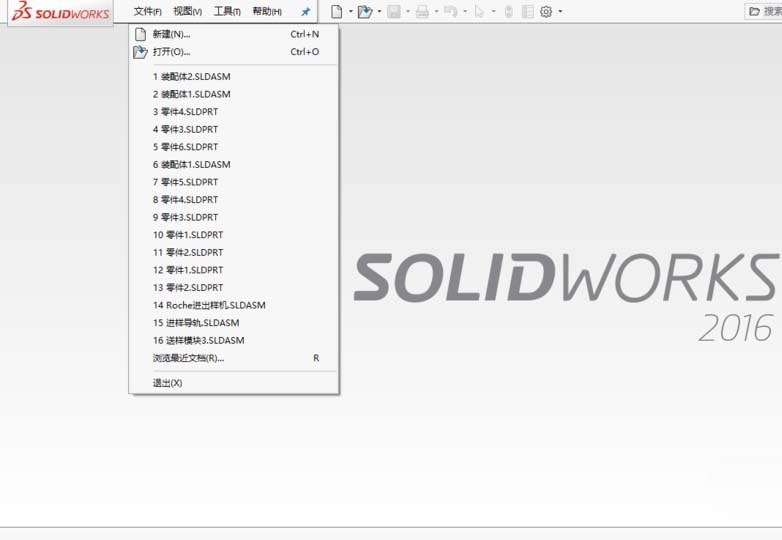 solidworks2016怎么给零件添加螺纹线?solidworks2016中的零部件需要添加螺纹线,该怎么添加呢?下面我们就来看看详细的教程,需要的朋友可以参考下2018-04-17
solidworks2016怎么给零件添加螺纹线?solidworks2016中的零部件需要添加螺纹线,该怎么添加呢?下面我们就来看看详细的教程,需要的朋友可以参考下2018-04-17 solidworks怎么修改零件颜色和背景颜色?solidworks中绘制的零件可以修改颜色,背景也可以修改颜色,该怎么修改呢?下面我们就来看看详细的教程,需要的朋友可以参考下2018-04-09
solidworks怎么修改零件颜色和背景颜色?solidworks中绘制的零件可以修改颜色,背景也可以修改颜色,该怎么修改呢?下面我们就来看看详细的教程,需要的朋友可以参考下2018-04-09 Solidworks零件图怎么另存为STL格式?Solidworks中绘制的零件图想要生成STL格式文件,该怎么生成呢?下面我们就来看看详细的教程,需要的朋友可以参考下2018-03-26
Solidworks零件图怎么另存为STL格式?Solidworks中绘制的零件图想要生成STL格式文件,该怎么生成呢?下面我们就来看看详细的教程,需要的朋友可以参考下2018-03-26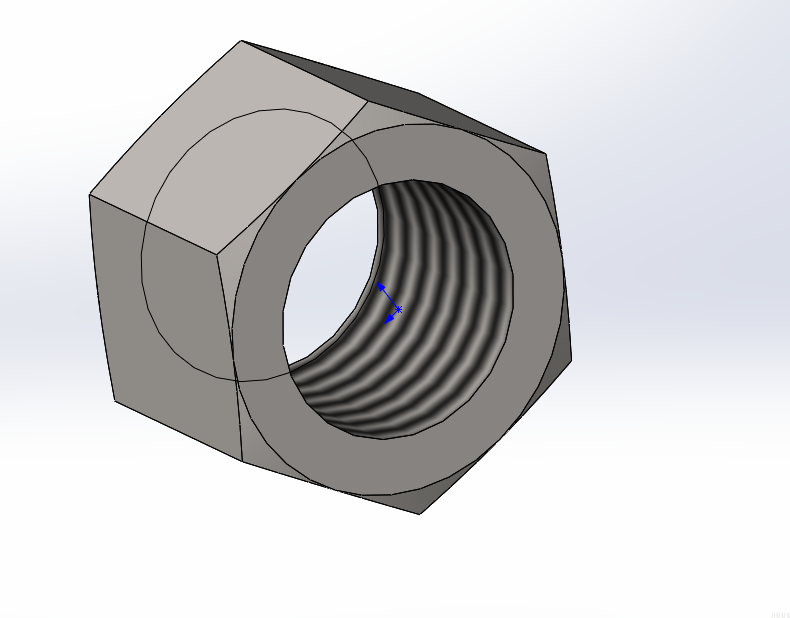 Solidworks怎么调用标准件库中螺母零件图?Solidworks中标准件库中有很多零件图形,该怎么直接调用呢?下面我们就来看看详细的教程,需要的朋友可以参考下2018-03-11
Solidworks怎么调用标准件库中螺母零件图?Solidworks中标准件库中有很多零件图形,该怎么直接调用呢?下面我们就来看看详细的教程,需要的朋友可以参考下2018-03-11 SolidWorks传动轴怎么画?SolidWorks中想要画一个零件图,该怎么绘制传动轴零件呢?下面我们就来看看sw画传动轴零件的教程,需要的朋友可以参考下2018-03-07
SolidWorks传动轴怎么画?SolidWorks中想要画一个零件图,该怎么绘制传动轴零件呢?下面我们就来看看sw画传动轴零件的教程,需要的朋友可以参考下2018-03-07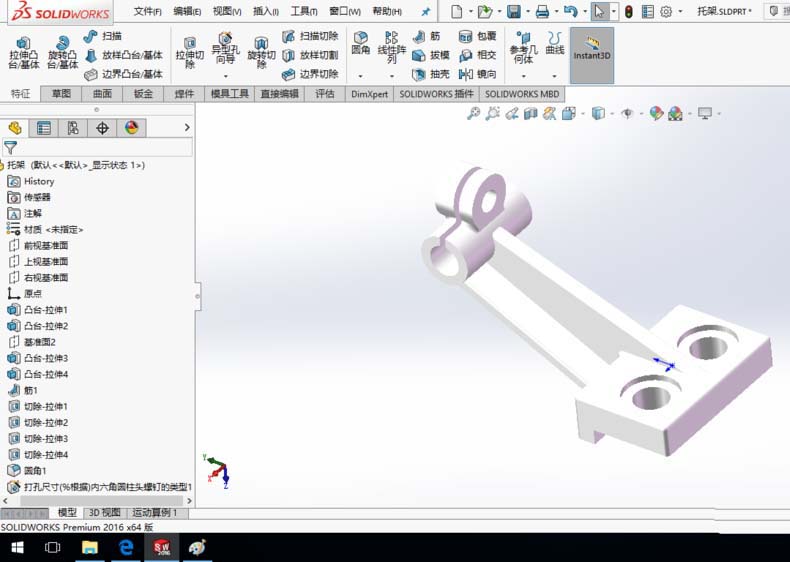
SolidWorks怎么建模托架模型? sw三维托架零件的设计方法
SolidWorks怎么建模托架模型?SolidWorks中想要建模一个三维的托架零件模型,该怎么建模呢?下面我们就来看看sw三维托架零件的设计方法,需要的朋友可以参考下2018-03-05







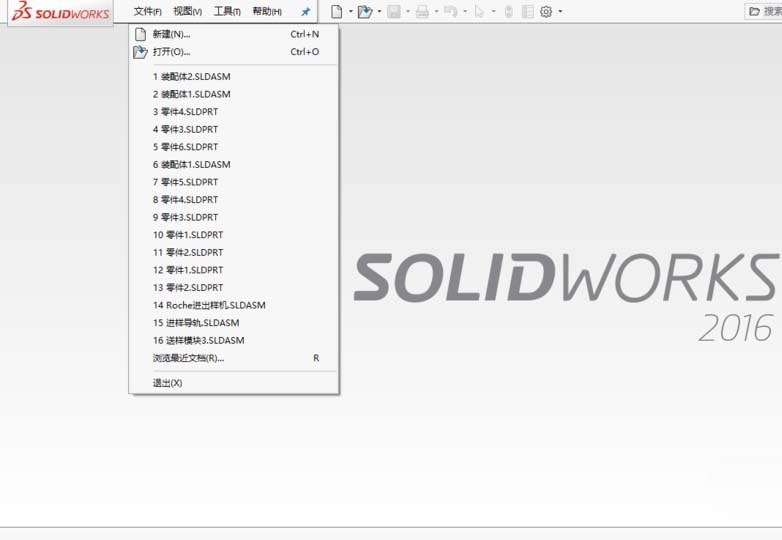


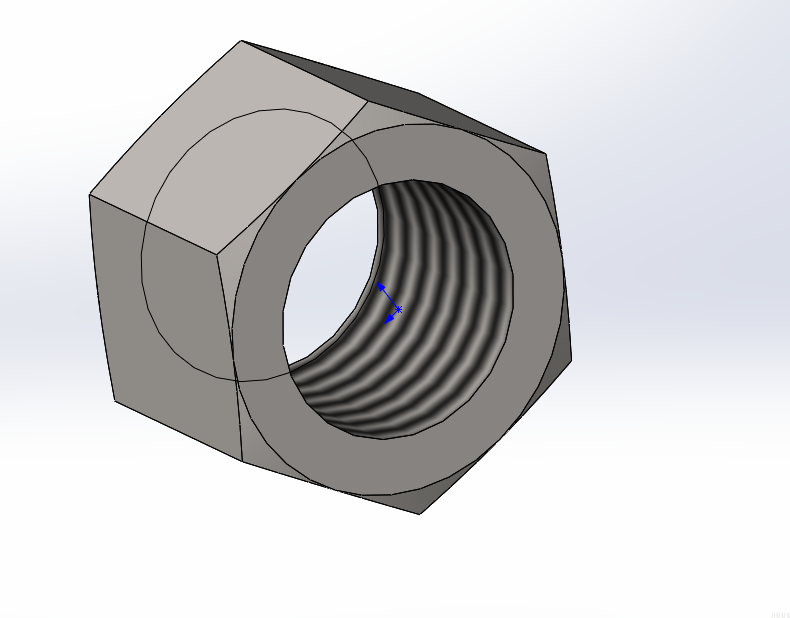

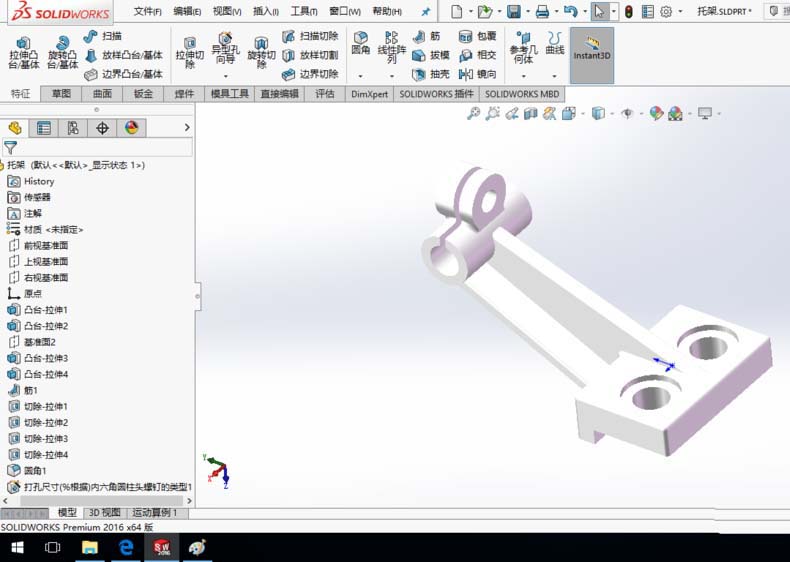
最新评论